Keynote
Petunjuk Pengguna Keynote untuk Mac
- Selamat datang
- Apa yang baru di Keynote 14.0
-
- Pendahuluan Keynote
- Pendahuluan gambar, bagan, dan objek lainnya
- Membuat presentasi
- Memilih cara untuk menavigasi presentasi Anda
- Membuka atau menutup presentasi
- Menyimpan dan menamai presentasi
- Menemukan presentasi
- Mencetak presentasi
- Touch Bar untuk Keynote
- Membuat presentasi menggunakan VoiceOver
-
- Mengubah transparansi objek
- Mengisi bentuk dan kotak teks dengan warna atau gambar
- Menambahkan tepi ke objek
- Menambahkan teks atau judul
- Menambahkan refleksi atau bayangan
- Menggunakan gaya objek
- Mengubah ukuran, memutar, dan membalikkan objek
- Memindahkan dan mengedit objek menggunakan daftar objek
- Menambahkan objek yang ditautkan untuk membuat presentasi Anda interaktif
-
- Mengirim presentasi
- Pendahuluan kolaborasi
- Mengundang orang lain untuk berkolaborasi
- Berkolaborasi pada presentasi bersama
- Melihat aktivitas terbaru di presentasi bersama
- Mengubah pengaturan presentasi bersama
- Berhenti berbagi presentasi
- Folder bersama dan kolaborasi
- Menggunakan Box untuk berkolaborasi
- Membuat animasi GIF
- Memposting presentasi Anda dalam blog
-
- Menggunakan iCloud Drive dengan Keynote
- Mengekspor ke PowerPoint atau format file lainnya
- Mengurangi ukuran file presentasi
- Menyimpan presentasi besar sebagai file paket
- Memulihkan versi presentasi sebelumnya
- Memindahkan presentasi
- Menghapus presentasi
- Melindungi presentasi dengan kata sandi
- Mengunci presentasi
- Membuat dan mengelola tema khusus
- Hak Cipta

Mengubah ukuran, memindahkan, atau mengunci tabel di Keynote di Mac
Mengubah ukuran tabel
Mengubah ukuran tabel akan memperbesar atau memperkecil tabel; ini tidak mengubah jumlah baris dan kolom dalam tabel.
Klik tabel, lalu klik
 di pojok kiri atas.
di pojok kiri atas.Seret kotak putih pada tepi tabel untuk memperbesar atau memperkecil tabel:
Mengubah ukuran baris dan kolom secara bersamaan: Seret persegi berwarna putih di pojok.
Mengubah ukuran tabel secara proporsional: Shift-seret persegi berwarna putih di pojok.
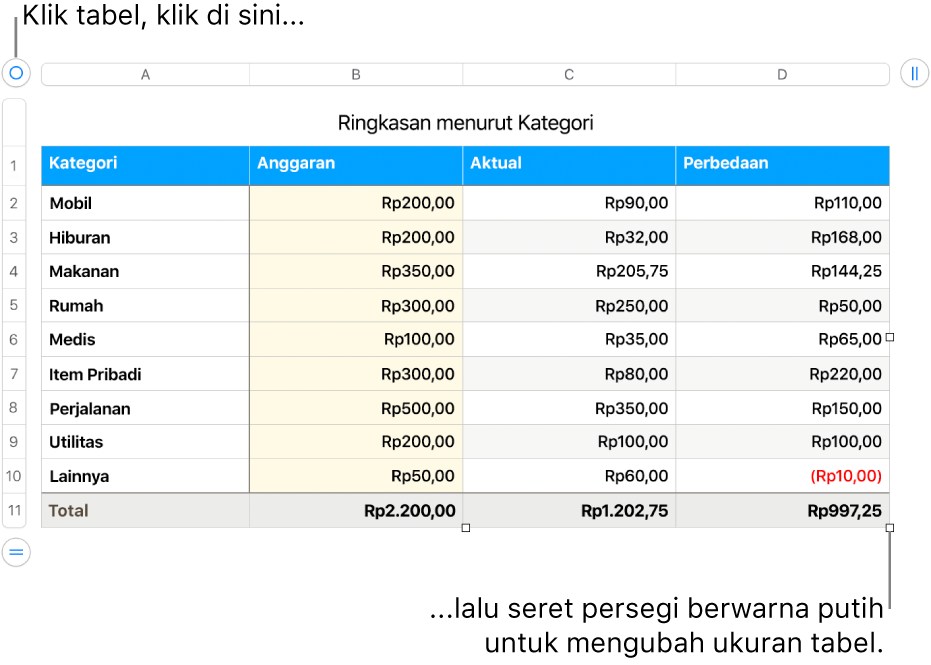
Memindahkan tabel
Klik tabel, lalu seret
 di pojok kiri atas.
di pojok kiri atas.
Mengunci atau membuka tabel
Anda dapat mengunci tabel agar tidak dapat diedit, dipindahkan, atau dihapus.
Mengunci tabel: Klik tabel, lalu pilih Susun > Kunci (dari menu Susun di bagian atas layar komputer Anda).
Membuka tabel: Klik tabel, lalu pilih Susun > Buka.
Terima kasih atas umpan balik Anda.